ヒートマップ/画面録画ツール「Hotjar」【無料利用可】
Publish2017/08/10(木)
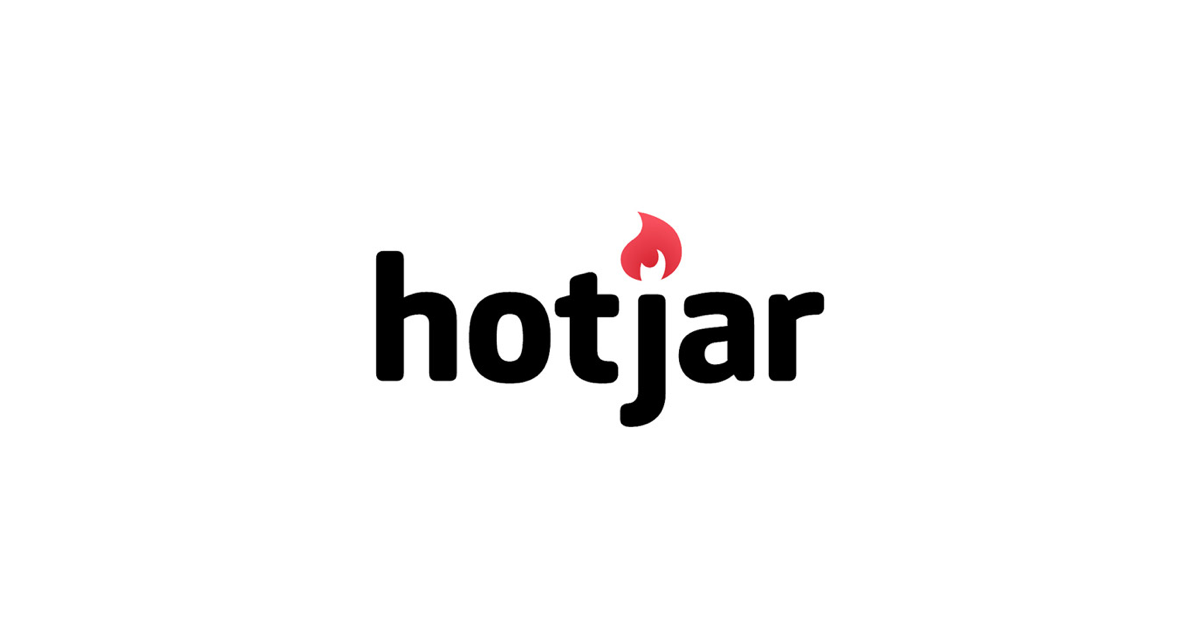
今日は無料でも利用できるサイト分析ツール「Hotjar」を紹介します。
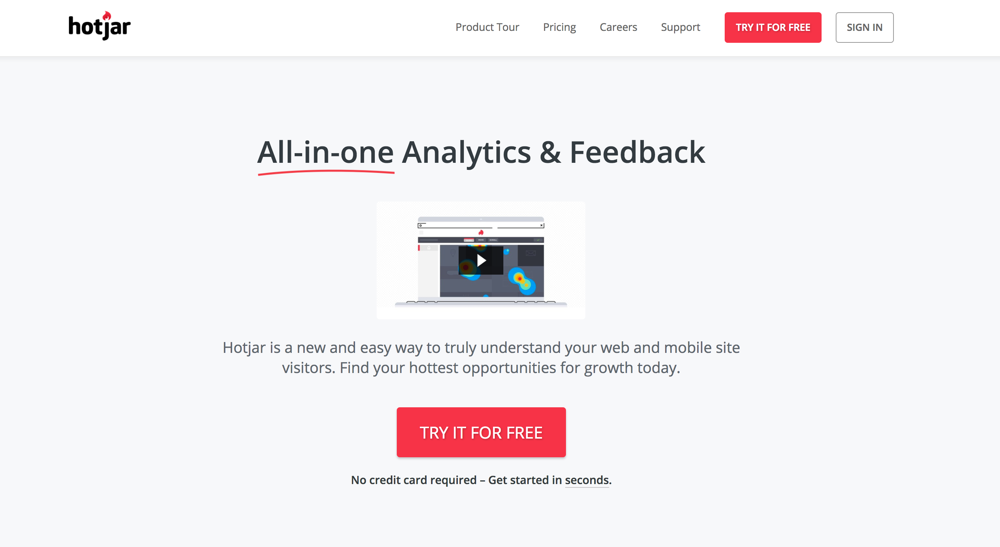
Hotjarとは?
今回紹介するHotjarはいわゆる「サイト分析ツール」になります。
サイト分析と言っても、GoogleAnalyticsのようにアクセス数などを集計する総合的なデータ解析ツールということではなく、用途に特化した機能があるツールになります。
ですので、どちらかを使用するのではなく、両方を併用する形で使用することで、より広い視野でサイトの状況分析を行うことができるようになります。
なお、通常サイト分析ツールは有料のものが多く、無料で利用する事ができないものが多いですが、Hotjarの場合一部の制限はあるものの、無料でもツールを利用する事ができます。
価格のページを見ると詳しく書いていますが、個人使用のBASICプランだと「2000PV/日」で「ログの保存期間が3ヶ月」という制限で無料で利用できますので、まず無料プランで試して、その後必要であれば有料のプランに移行するような形で運用するといいと思います。
Hotjarでできること/機能
Hotjarで提供されている機能は大きく分けて8個ありますが、その中でもおすすめの機能を紹介します。
ヒートマップ
まず目を引くのがヒートマップの機能です。
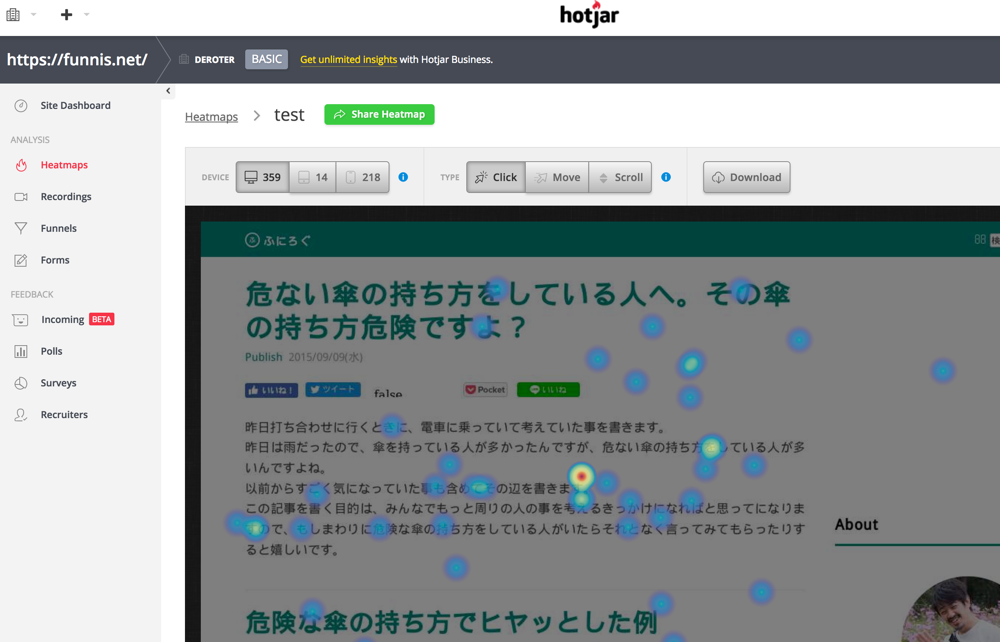
ヒートマップは画面内のどこがクリックされたのかを可視化するツールで、上記の画像のように動作が行われた箇所に色がつけられることで、クリックされた場所が実際の画面のどこにあるのかを確認することができます。
ヒートマップといえば、日本語でも利用できる「ptengine」「UserHeat」などが有名ですが、同様の機能が使えると思ってもらうとわかりやすいです。
画面内のどこの箇所がクリックされたのかを知ることにより、よりクリックされやすい位置を模索したり、クリックされやすいバナーを試してみたりといったことができるようになるので、サイトを改善する場合に活用できます。
画面録画
次に目を引く機能が、画面録画機能です。
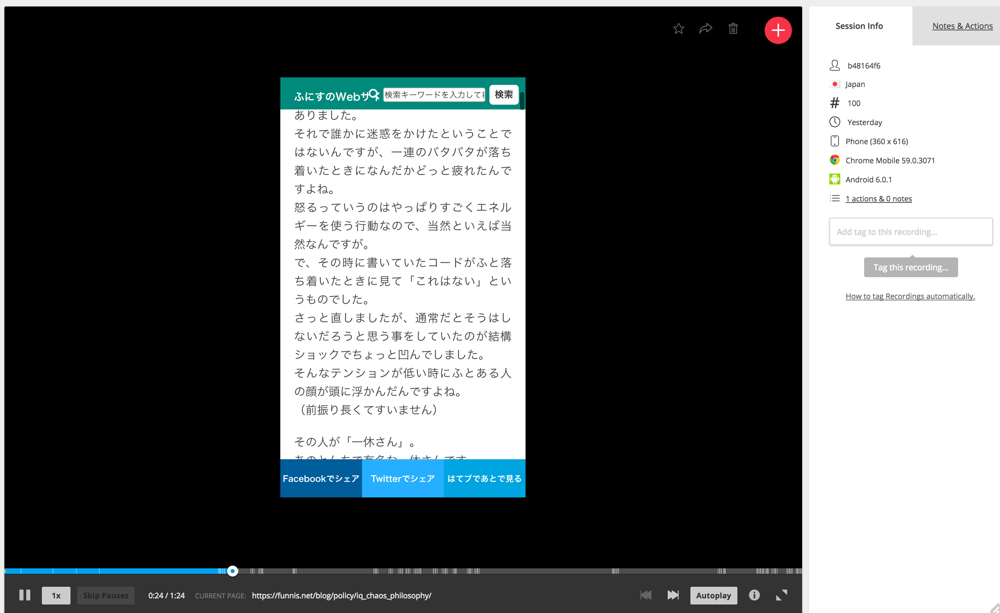
これがどういう機能なのかが分かりやすいように、動画を撮ってみましたのでご確認ください。
このように、実際のユーザーがサイトを閲覧している際にどのように見ているのかがわかるように画面を録画する機能です。
ここで録画されるデータは実際のユーザーの動作なので、「どこをよく見ているのか」「どのように見て次のページに遷移したか、離脱したのか」などをユーザー視点で確認することができます。
例えば、サイト改善時にサイト内のどの要素が閲覧時に邪魔になっているか、どの要素がどのように利用されているのかなどを動画で確認できるようになるので、ユーザーの利用動向を知ることができます。
この画面録画機能があれば、実際のユーザーを集めて行うユーザーテストをする必要がなくなる場合もあり、サイトを改善していく上で非常に大きな武器になります。
その他の機能
個人的には上記の2つだけでも十分使う価値があると思っていますが、その他のツールも利用次第で非常に強力です。
「Funnels」では、コンバージョンするまでのルートを特定して離脱する原因などを確認することができますし、「Forms」ではフォームの離脱状況を確認できます。
また、「Incoming Feedback」のフィードバック機能や「Polls」「Surveys」「Recruiters」のアンケート機能なども、ユーザーの声を集めていく運用の場合は非常に強力なツールとして活用できます。
「まず試しにやってみる」のに最適なサイト分析ツール
サイトの分析ツールは専門性が高いものも多く、また機能が絞られている場合が多いのですが、Hotjarは無料で多くの機能を使用できるので、「まず試しにやってみる」という点が非常に魅力的です。
サイトによっては利用しなくてもいいケースもありますが、サイト運用時のサイトの状況調査を行う上で非常に強力な武器になってくれるツールでもあります。
試してみて、必要なければ利用をやめればいいだけなので、「まずやってみる」事をおすすめします。







